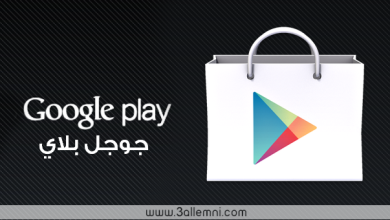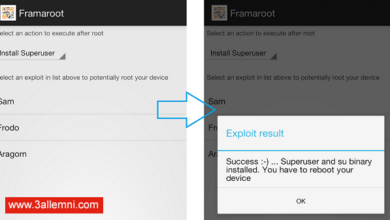أفضل 5 طرق للتخلص من الإشعارات على هواتف أندرويد
تعرض بعض تطبيقات أندرويد إشعارات مستمرة وتظل في البقاء لساعات طويلة في قائمة الإشعارات وحتى إن قمت بتحديد مسح تلك الإشعارات لن يقوم الهاتف بإزالة مثل تلك الإشعارات، لذا فإن كنت منزعجًا من تلك الإشعارات على هواتف أندرويد ، فلحسن الحظ أن هناك طرق بسيطة يٌمكن إتباعها للتخلص من تلك الإشعارات نهائيًا.
تعمل هواتف أندرويد بواجهة مستخدم مرنة مع خيارات تحكم كبيرة للمستخدمين ومع كثرة التطبيقات التي قد يتم تثبيتها على الهواتف الذكية التي تعمل بنظام التشغيل أندرويد تجد العديد من الإشعارات الواردة من تلك التطبيقات والتي بالطبع تُشكل إزعاج للمستخدمين ويكون من الصعب السيطرة عليها ولكن بفضل مرونة نظام التشغيل أندرويد يمكنك التحكم في تلك الإشعارات ومنع تدفقها في قائمة الإشعارات، وهناك 5 طرق يمكنك الاعتماد عليها للتخلص من الإشعارات على هواتف أندرويد.
أفضل طرق التخلص من الإشعارات على هواتف أندرويد
لا تتسرع في إلغاء تثبيت التطبيقات التي تزعجك إشعاراتها فذلك لا يعد حلًا مثاليًا ولكن بدلًا من ذلك يمكنك استخدام بعض الحيل للتخلص من هذه الإشعارات على هواتف أندرويد .
تعطيل الإشعارات من مركز الإشعارات
يمكنك إدارة الإشعارات على هواتف أندرويد من خلال مركز الإشعارات بسهولة حيث يمكنك إما تعطيل الإشعارات من أحد التطبيقات أو إجراء تغييرات في إعدادات اشعارات معينة من التطبيق وذلك من خلال الخطوات التالية:
- فتح مركز الإشعارات من أعلى هاتفك.
- البحث عن إشعارات التطبيق والضغط مطولًا على الإشعار الذي تريد إزالته.
- سيظهر أمامك خيارين إما تحديد إيقاف تشغيل الإشعارات والضغط على تم ولكن حينها قد تفوتك إشعارات هامة.
الخيار الثاني التحكم في تعطيل إشعارات معينة من التطبيق الذي تريد وقف الإشعارات وللتحكم في تلك الخيار عليك اتباع الخطوات التالية:
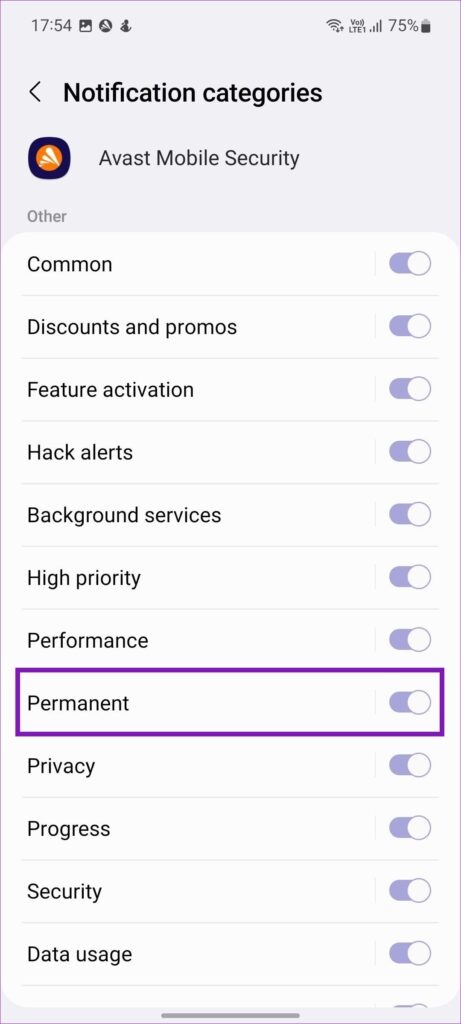
- الضغط لفترة طويلة على الإشعار والنقر على الإعدادات.
- النقر على خيار تعطيل لوقف الإشعارات.
إدارة إشعارات خدمات جوجل بلاي
تدير خدمات جوجل بلاي الإشعارات المرتبطة بالتطبيقات مثل إشعارات تثبيت التطبيقات وتنبيهات حساب جوجل إلى جانب تنبيهات التخزين وبيانات الجوال وغيرها، يمكنك استخدام الخطوات التالية لإدارة إشعارات خدمات جوجل على هاتفك:
- السحب الأعلى لفتح درج التطبيقات على هاتفك وتشغيل تطبيق الإعدادات.
- النقر على الإشعارات.
- النقر على خيار المزيد لفتح قائمة الإشعارات والبحث عن خدمات جوجل بلاي من القائمة والضغط عليها.
- والنقر على خيار التنبيهات.
- ستظهر قائمة طويلة من الإشعارات على هاتفك.
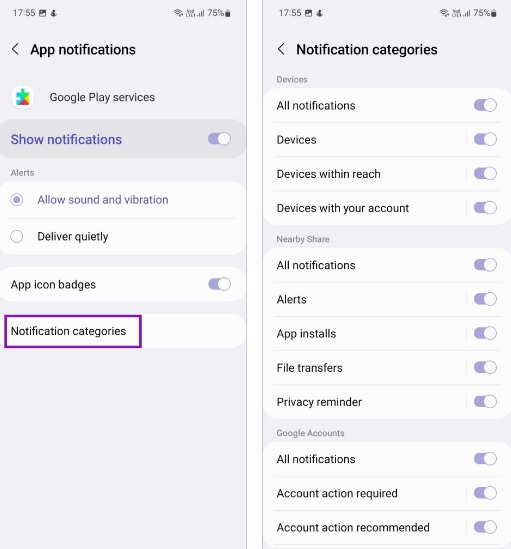
- تعطيل الإشعارات الغير ضرورية.
تعطيل إشعارات المتصفح
هناك تحديثات لمتصفح الويب مزعجة أيضا مثل إشعارات التطبيقات وقد تجد عشرات الإشعارات القادمة من متصفح الويب وعليك إتباع الخطوات التالية إن أردت تعطيل إشعارات المتصفح:
- البحث عن تطبيق جوجل كروم والضغط مطولًا على أيقونة التطبيق.
- الضغط على علامة “i” لفتح قائمة معلومات التطبيق.
- النقر على خيار الإخطارات والضغط على الإشعارات.
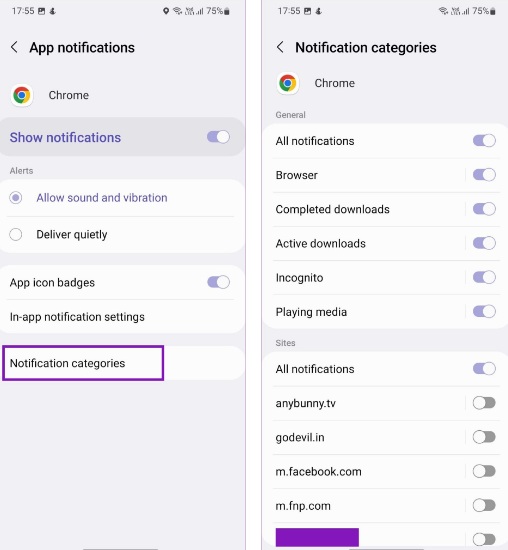
- التمرير لأسفل إلى خيار المواقع الإلكترونية والنقر على تعطيل جميع إشعارات مواقع الويب.
تعطيل الظهور في أعلى قائمة الإشعارات
الإشعارات في أعلى القائمة أمر مزعج في الروتين اليومي، فعندما تقوم بتمكين خيار إظهار الإشعارات في المقدمة لأحد التطبيقات، فإن هناك عشرات التنبيهات تظهر من العدم بشكل يومي وبالطبع أمر مزعج لأنه في حالة عدم استخدام التطبيق ستظهر إعلانات دعائية، ولحسن الحظ أنه يمكنك تحديد هذه التطبيقات وإتباع الخطوات أدناه لتعطيل الظهور في أعلى قائمة الإشعارات:
- الضغط لفترة طويلة على تلك التطبيقات وفتح قائمة معلومات التطبيق.
- الضغط على خيار الظهور في الأعلى
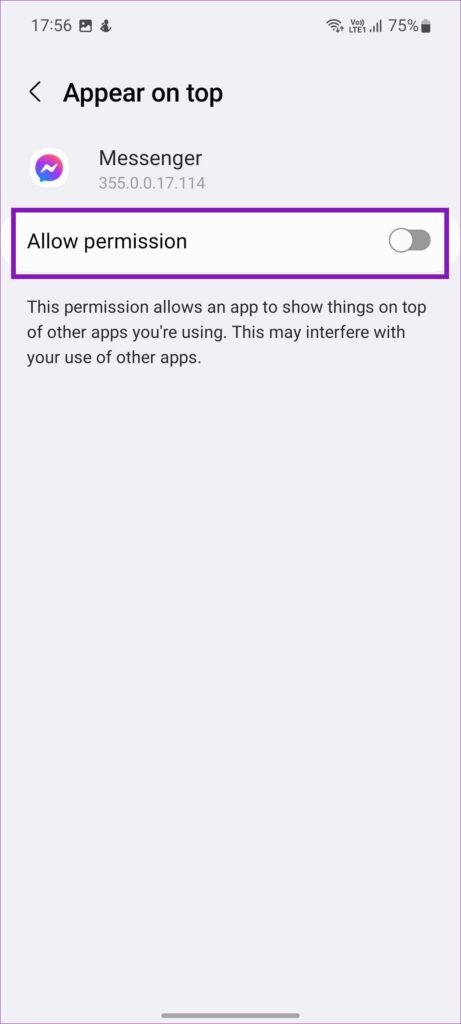
- تعطيل خيار الإشعارات بجوار التطبيقات التي ترغب في وقف التنبيهات الخاصة بها من الظهور في أعلى قائمة الإشعارات.
الإشعارات الأساسية
هناك إشعارات يمكن التخلص منها كما سبق وتم توضحيها في السطور أعلاه ولكن لا يمكنك التخلص من الإشعارات الأساسية مثل معلومات تحديث النظام أو معلومات البطارية أو ربما عندما تتعرض الرطوبة في منفذ الشحن.
تتسم هواتف أندرويد بتجربة استخدام سلسة ولكن تُعد الإشعارات من أكثر الأمور التي تُزعج المستخدمين ولكن لحسن الحظ أنه بإمكانك التحكم فيها والتخلص منها وتوقف تلقي التنبيهات من مواقع إلكترونية لم تشترك فيها من قبل وبالطبع ستساعدك الحيل التي تم ذكرها أعلاه على إدارة الإشعارات بشكل أفضل على هواتف أندرويد.
لا يفوتك : أهم 8 طرق اصلاح متجر جوجل بلاي لا يعرض التطبيقات المثبتة